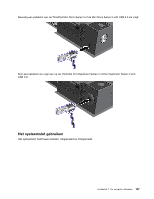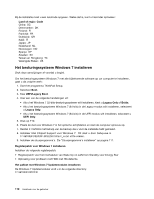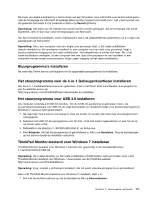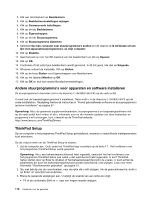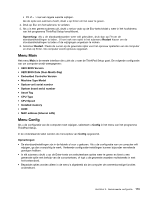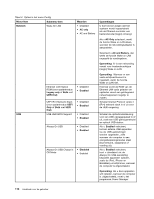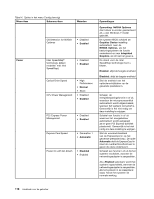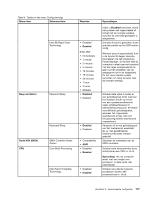Lenovo ThinkPad L530 (Dutch) User Guide - Page 130
Andere stuurprogramma's voor apparaten en software installeren, ThinkPad Setup, C:\SWTOOLS\DRIVERS
 |
View all Lenovo ThinkPad L530 manuals
Add to My Manuals
Save this manual to your list of manuals |
Page 130 highlights
2. Klik aan de linkerkant op Beeldscherm. 3. Klik op Beeldscherminstellingen wijzigen. 4. Klik op Geavanceerde instellingen. 5. Klik op de tab Beeldscherm. 6. Klik op Eigenschappen. 7. Klik op de tab Stuurprogramma. 8. Klik op Stuurprogramma bijwerken. 9. Selecteer Op mijn computer naar stuurprogramma's zoeken en klik daarna op Ik wil kiezen uit een lijst met apparaatstuurprogramma's op mijn computer. 10. Klik op Diskette. 11. Geef het pad op voor het INF-bestand van het beeldscherm en klik op Openen. 12. Klik op OK. 13. Controleer of het juiste type beeldscherm wordt genoemd. Is dit het geval, klik dan op Volgende. 14. Windows voltooit de installatie. Klik op Sluiten. 15. Klik op de knop Sluiten voor Eigenschappen voor Beeldscherm. 16. Klik op het tabblad Monitor op OK. 17. Klik op OK en sluit het venster Beeldscherminstellingen. Andere stuurprogramma's voor apparaten en software installeren De stuurprogramma's bevinden zich in de directory C:\SWTOOLS\DRIVERS op de vaste schijf. U moet ook de toepassingsprogramma's installeren. Deze vindt u in de directory C:\SWTOOLS\APPS op het vaste-schijfstation. Raadpleeg hiertoe de instructies in "Vooraf geïnstalleerde software en stuurprogramma's opnieuw installeren" op pagina 67. Opmerking: Als u de gewenste supplementbestanden, stuurprogramma's en toepassingssoftware niet op de vaste schijf kunt vinden of als u informatie over en de nieuwste updates van deze bestanden en programma's wilt ontvangen, kunt u terecht op de ThinkPad-website: http://www.lenovo.com/ThinkPadDrivers ThinkPad Setup Op uw computer is het programma ThinkPad Setup geïnstalleerd, waarmee u verschillende instelparameters kunt selecteren. Ga als volgt te werk om de ThinkPad Setup te starten: 1. Zet de computer aan. Druk zodra het ThinkPad-logo verschijnt op de toets F1. Het hoofdmenu van het programma ThinkPad Setup wordt geopend. Opmerking: Als u een beheerderswachtwoord hebt ingesteld, verschijnt het het hoofdmenu van het programma ThinkPad Setup pas nadat u dat wachtwoord hebt ingevoerd. U kunt ThinkPad Setup starten door op Enter te drukken of het beheerderswachtwoord in te voeren. U kunt echter de parameters die door het beheerderswachtwoord worden beschermd, niet wijzigen. Lees voor meer informatie "Wachtwoorden gebruiken" op pagina 51. 2. Ga, met behulp van de cursortoetsen, naar de optie die u wilt wijzigen. Als de geaccentueerd is, drukt u op Enter. Er verschijnt een submenu. 3. Breng de gewenste wijzigingen aan. U wijzigt de waarde van een optie als volgt: • F6 of de combinatie Shift en +: naar een hogere waarde wijzigen. 112 Handboek voor de gebruiker